手把手教你制作炫酷混合现实视频
(YiViAn 2016年5月5日)混合现实视频是介绍虚拟环境的最酷方式之一。制作视频的时候, 你需要两台相机, 一台相机拍摄实际场景, 另一台相机拍摄虚拟环境。 对于实际场景: 设置一个绿色的背景,便可以更轻松地抠图, 只留下用户的动作。 这些动作将会无缝拼接在另一台相机所拍摄的虚拟环境中。 只需要这两台相机可以同步拍摄, 那么这两个视频就可以实现无缝对接, 拼合在同一个视频中。 事实上, 好莱坞和天气预报已经这样子拍了好多年视频了, 只是好莱坞成本更高, 而天气预报更具实时性而已。
这样子制作的虚拟现实视频, 其效果是非常惊艳的。
YiViAn一直有对混合现实视频的发展作跟踪报道。 Radial Games的Colin和Sarah Northway一直致力于普及混合视频制作的方法。 他们目前正在为HTC Vive开发益智游戏《Fantastic Contraption》。 Valve旗下拥有SteamVR, 支持Vive的虚拟现实平台。 Valve认为混合现实科技具有巨大的市场前景, 并打造了一款Unity游戏引擎插件, 让开发者们可以利用Unity游戏引擎来制作虚拟现实游戏混合现实。 位于华盛顿的Bellevue公司正式通过了这个方法来打造了上述的混合现实预告片。
只要根据Northway给出了制作指南和采购清单, 任何人都可以在家制作这样炫酷的混合现实视频, 花费不会超过400美元。 当然质量比不上那些大片, 但是用来展示虚拟现实体验, 这已经足够了。
下面YiViAn将会为大家介绍制作混合现实视频的详细步骤。
步骤1: 采购清单
制作虚拟现实视频, 你所做的第一件事情就是购买设备。 你需要一台可连接虚拟现实的电脑、 一台HTC Vive设备、 索尼的数码摄像机Handycam和HMDI采集卡。 另外你还需要一块绿布来作为背景, 在某宝就有。最后还有几种延长线, HDMI延长线和USB延长线。
基本原理是这样子的: 摄影机通过USB延长线获取电源, Handycam拍摄的图像将会通过HDMI延长线发送到安装在电脑上HDMI采集卡。而采集卡将会把图像传送到一款免费软件, OBS(Open Broadcaster Software ) 。
步骤2: 安装采集卡

这个步骤可能并不难, 但是操作起来却会有很大的压力。 你需要拆开电脑机箱, 然后找出一个空的插槽, 如果没有就需要腾出一个空位来, 然后把HDMI采集卡固定在插槽上就可以了。 (注意: 记得关闭计算机电源)
请仔细阅读说明书, 并按照指示安装HDMI卡。
步骤3: 连接摄像机

现在可以把采集卡连接到摄像机的输出端口上了。 如果你想自由地移动摄像机,又不想被Vive的缆线缠住的话, 那么你需要一条长长的延长线。 两条大概2.6米的USB延长线和一条大概2.6米的HDMI延长线是必须的。 如果你想让拿摄像机的人站在房间之外进行拍摄的话, 那么你还需要更长的延长线。
提示: 连接线一定要固定好, 以保证稳定的信号输出。
步骤4: 设置游戏
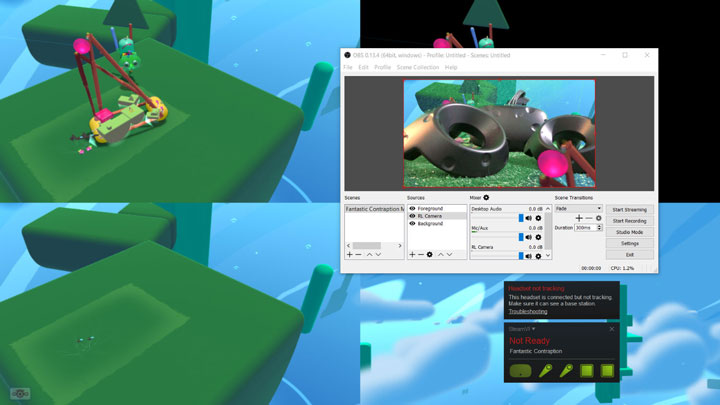
很多开发商都在游戏中加进了混合现实元素。 而《Fantastic Contraption》则是第一款为HTC Vive打造的混合现实游戏。 我强烈建议你仔细阅读Northway给出的指南, 以正确设置游戏。
简单来说, 《Fantastic Contraption》里面的特殊效果是通过四台可同步的摄像机将图像投射到虚拟世界中去的。一台显示头显前方的物体, 一台显示头显后方的物体。 而第三台摄像机(真实的摄像机), 也就是你在步骤3设置的那台真实的摄像机会提供第三方视觉。 这三台摄像机得到的图像将会通过OBS合成。 具体是以前景图像, RL Camera图像 , 后景图像的形式排放。
现在, 在你打开游戏的同时摁住“shift”键, 这样子画面就可以全屏显示了。紧接着步骤: 点击“eye”>打开菜单>点击“设置”>选择“Toggle Depth Camera”并且将“Foreground Colour Key”的数值设置为(0.0,0.0,0.0)。
步骤5: 设置OBS
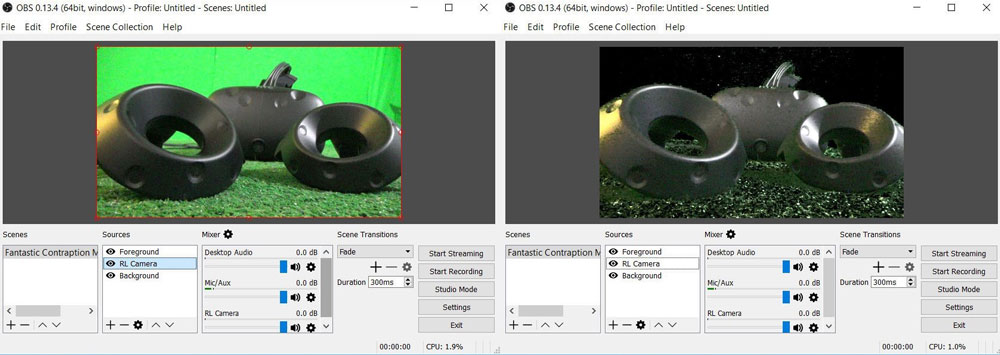
如果你有1080P的显示器, 那么下面的设置就适合你了。
- 将“Background” 图层设置为窗口捕捉(Window Capture )。 并该图层添加“Crop”滤镜, 并把“Right” 设置为960, “Bottom”设置为540.
- 把”RL Camera”图层设置为“Video Capture Device”模式, 添加“Color Key”滤镜。 将“Similarity”和“Smoothness”调整为合适的数值, 以清除绿色背景。 不要把人物也清楚了哦。
- 将“Foreground”图层设置为“Game Capture”模式, 取消选择“Capture Any Foreground Application”和“Capture Cursor” , 然后点击选择“Fantastic Contraption”和“Allow Transparency”。 添加“Crop”滤镜。 并把“Left”数值设置为960, “Bottom”设置为540。
- 提示: 点击红色小圆点来调整每个图层的窗口的大小, 尽量让每个图层都在同一个画面上显示。
步骤6: 同步摄像机

现在你可以使用固定摄像机或者移动摄像机来拍摄混合现实视频了。
将真实摄像机固定好, 并且把虚拟摄像机固定在同一个位置和同一个方向。 用键盘操作可能会很困难, 你需要一个朋友的帮助。 你要使用WASD这四个键来移动虚拟摄像机。 Q是向上移动, E是向下移动。 而方向键则可以调整摄像机的方向。 最后你还需要设置虚拟摄像机的视场。
一台移动摄像机可以让你制作出更好的混合现实视频。 但是你需要将Vive控制器固定在摄像机上。 如果在拍摄过程中HDMI线脱落, 或者是摄像机和控制器没有对齐, 图像就会不对劲。 像《Fantastic Contraption》这样的游戏, 你只能通过一个控制器进行交互。 除非你还有一个额外的控制器, 并且可以想出一个方法来将这个额外的控制器连接到系统中去。
步骤7: 设置场景
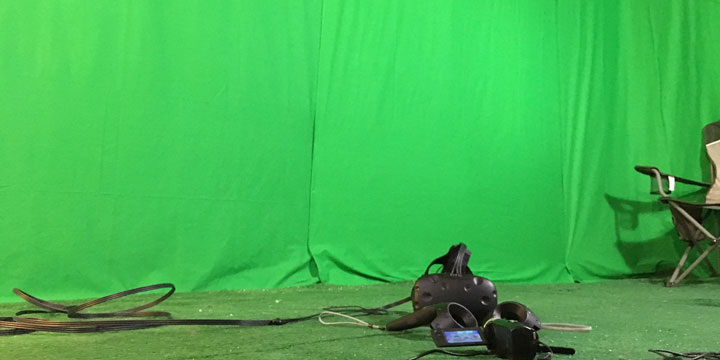
我把这个步骤放到最后是有原因的。 如果你可以顺利完成以上的步骤, 你就可以根据预算因地制宜, 平衡你的成本开支。 如果你有一个专门的虚拟现实房间, 那么把绿色背景钉起来并没有什么问题, 但是这并不适合每一个人。
你还需要充足的灯光, 越亮越好。 合适的光线可以帮助OBS来移除墙壁和绿色背景的阴影部分。
步骤8: 开拍拍摄了, 或者是开始直播了
这时, 只需要轻轻的一点“start recording” , 你就可以开始录制混合现实视频, 或者直接通过斗鱼TV账号进行直播。
后续:
可以用一个防抖器来保证稳定的拍摄。 同时增加更多的光线以防止阴影产生。 同时还可以想出更好的办法来设置绿色背景, 而不仅仅只是将绿布钉在墙上。
引用声明:本文消息源来自uploadvr,图片来自uploadvr。









